現在重裝系統是一件非常簡單的事情,但是如果在安裝系統的時候出現問題,那可是很麻煩的事情啊!最近,有用戶在重裝Win7系統的時候,彈出提示“找不到硬盤驅動器”。出現這種情況,如何解決呢?下面小編為大家介紹Win7找不到硬盤驅動器的解決方法。
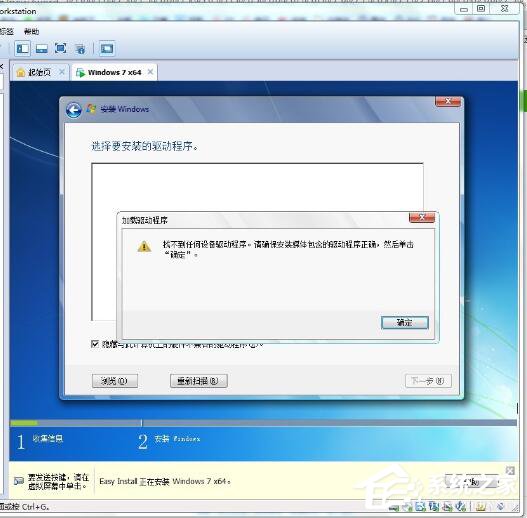
方法如下:
1、查看電腦附帶的文檔或轉到制造商的網站,了解電腦使用的存儲控制器類型。
2、在另一台電腦上轉到制造商的網站,將最新驅動程序下載到 USB 閃存驅動器或其他可移動介質上。
3、再次啟動 Win7 安裝,在“您想將 Windows 安裝在何處?”頁面上,單擊“加載驅動程序”。
4、將包含驅動程序的可移動介質插入電腦,然後單擊“確定”。
5、從結果列表中選擇驅動程序,然後單擊“下一步”。 按照屏幕說明操作,繼續安裝 Windows
6、更新電腦芯片集的驅動程序
在某些環境下,使用特定類型芯片集(電腦內部硬件的一部分)並且安裝了高級格式硬盤驅動器的電腦可能會收到這些錯誤。
安裝來自芯片集制造商的最新驅動程序或更改電腦 BIOS 中的某些存儲設備設置有助於解決此問題。
案例分析:重裝系統時提示找不到硬盤驅動器解決方案
故障現象:用安裝版系統盤裝系統,當檢測完硬件,進入藍色背景安裝界面時,提示找不到硬盤驅動器,更不能安裝系統,但是用GHOST就沒有任何問題,一路通過。
解決方法:這種現象多見於筆記本電腦,解決方法也很簡單:開機第一屏按住F2進入BIOS設置(台式按DELETE,IBM的本本按F1),然後用方向鍵選擇config項並進入,然後找到帶有sata的那一項,將其值改為“configuration”,最後F10,並Y,保存並推出,這樣就可以識別了。